時間:2023-08-18 來源:互聯網 瀏覽量:
掃描後怎麼轉換為pdf,如今隨著科技的不斷進步和創新,人們的生活也變得越來越便捷和高效,在過去我們可能需要繁瑣地手動排版和整理文件,但現在通過掃描圖片並將其轉換為PDF,我們可以快速地將紙質文件轉化為電子文檔,大大提高了工作的效率和便利性。在進行掃描圖片轉換成PDF的過程中,我們也需要注意一些事項,以確保轉換的質量和準確性。接下來我們將探討一些掃描後如何轉換為PDF的注意事項,幫助您更好地應用這一技術。
具體方法:
1.如果圖片是按照順序命名的,就不用進行整理了。如果掃描的圖片沒有按順序進行命名那首先要做的就是整理這些圖片,按順序為圖片命名。然後將需要轉為一個pdf文件的圖片都放在同一個文件夾中。
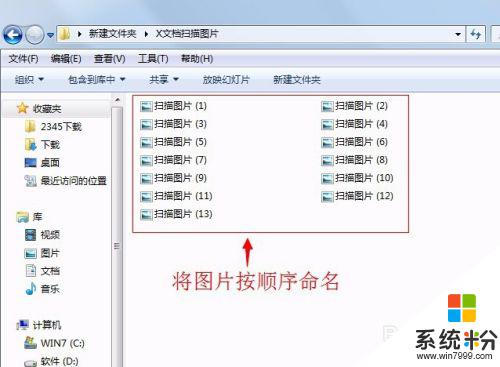
2.比較直接的方法,使用轉換工具直接將圖片合成一個pdf文件。
先打開轉換工具,選擇“圖片轉PDF”。
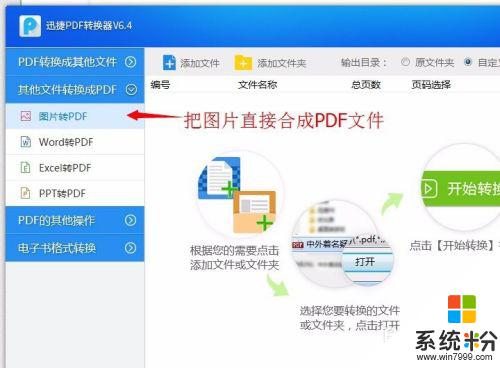
3.點添加文件或者添加文件夾,將整理好的圖片按順序放到轉換工具的空白列表中。在下方是否合成為一個pdf選項中選擇“是”。
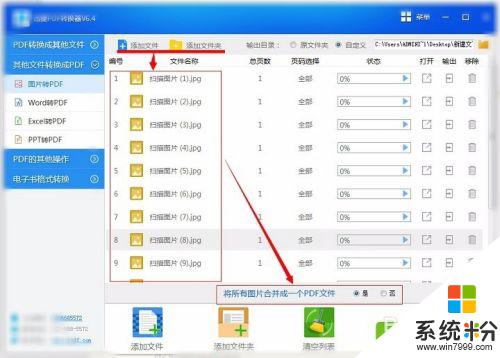
4.設置“輸出目錄”,也就是選擇文件保存位置。然後點轉換按鈕開始進行轉換,等所有圖片狀態顯示轉換完成,就能得到轉換好的PDF文件了。
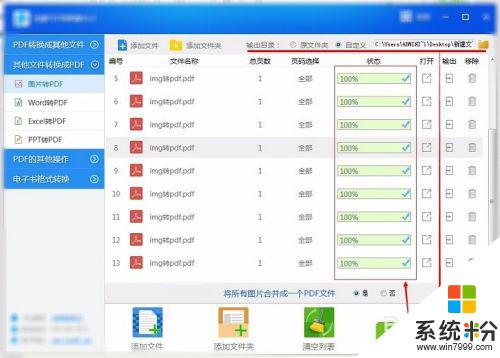
5.最後用編輯工具打開該pdf文件,將pdf頁麵大小設置成與圖片尺寸相對應即可。
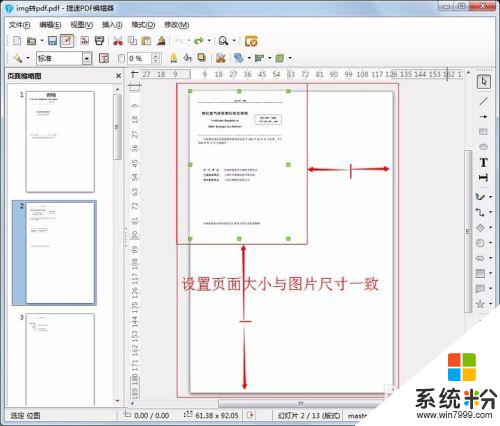
6.另外一個比較常用的方法,就是通過word來操作。
首先新建一個word文檔,然後把圖片放到word文檔中。設置好頁麵大小和排版樣式。最後將文檔另存為一個pdf文件就可以了。
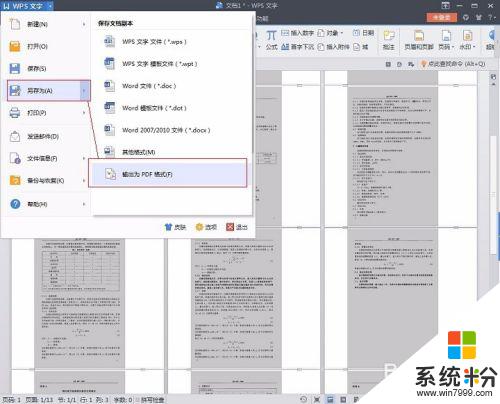
以上是如何將掃描文檔轉換為PDF的全部內容,如遇此問題,用戶可按照本文方法解決,希望本文能為大家提供幫助。